Contenido
Inicio ” Windows 10 ” Cómo desinstalar/instalar Internet Explorer 11 (IE11) en Windows 10
Cómo desinstalar/instalar Internet Explorer 11 (IE11) en Windows 10
29
![]() RECOMENDADO:>Click>
RECOMENDADO:>Click>
Métodos para desinstalar/instalar Internet Explorer 11 (IE11) en Windows 10 a través de Pasos. -Internet Explorer y Microsoft Edge son los dos navegadores web incorporados que Microsoft incorpora en Windows 10. Por lo general, la mayoría de los usuarios prefieren Edge u otros navegadores de terceros en lugar deIE11. Pero cuando surgen problemas de compatibilidad en ciertos sitios web, Windows sugiere usar Internet Explorer 11 en lugar de otros navegadores. Compruebe si desea bloquear Microsoft Edge en Windows 10.
Pero, si experimenta que Internet Explorer 11 no le sirve de ninguna manera, puede decidir desinstalarlo. Sin embargo, la desinstalación no lo elimina completamente del sistema operativo y puede instalarlo en cualquier momento.
Bueno, todo gracias a la página de configuración de Apps & features que te permite desinstalar/Instalar Internet Explorer 11 (IE11) en Windows 10. Ahora, veamos la guía en detalle.
Desinstalar/instalar Internet Explorer 11 (IE11) en Windows 10
Desinstalar Internet Explorer (IE11)
Paso 1 – En primer lugar, inicie el método iniciando la página de configuración Apps & features . Para ello, haga clic con el botón derecho en el icono del logotipo de Windows y, cuando aparezcan varias opciones, localice y seleccione Apps & features .
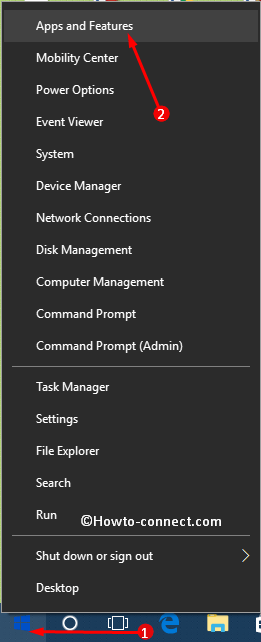
> Paso> – Ahora, por defecto, se abrirá la configuración de Apps & features . Cambie al lado derecho y notará varias aplicaciones y algunas otras opciones, sin embargo, seleccione Administrar características opcionales .
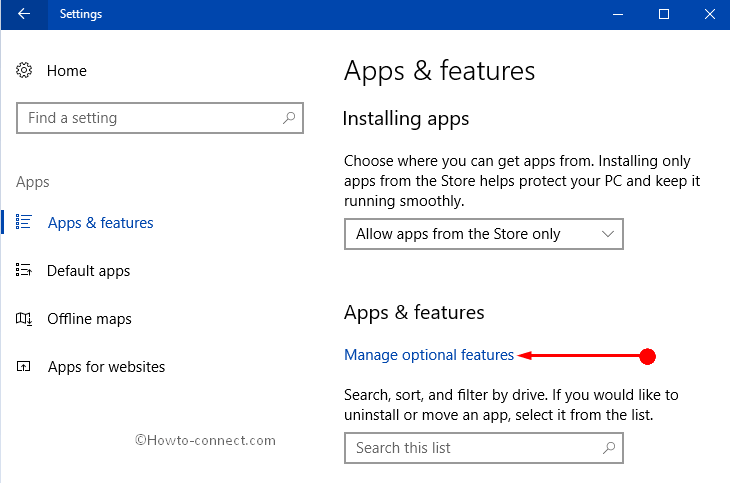
> Paso> – A continuación, busque Internet Explorer 11 debajo del título Características opcionales.
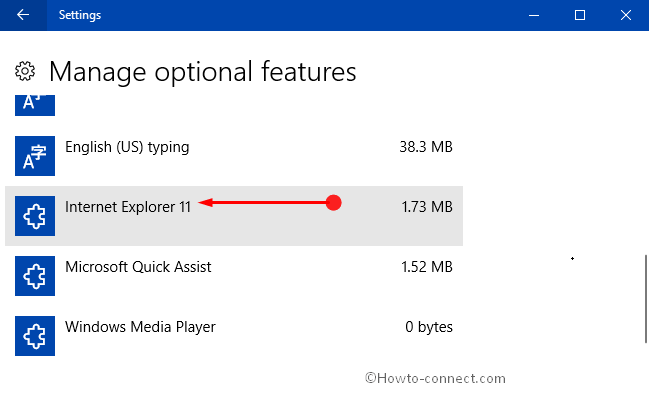
> Paso> – Cuando lo vea, selecciónelo y un botón Desinstalar se hará visible. Haga clic en el botón Desinstalar e instantáneamente se desinstalará el navegador.
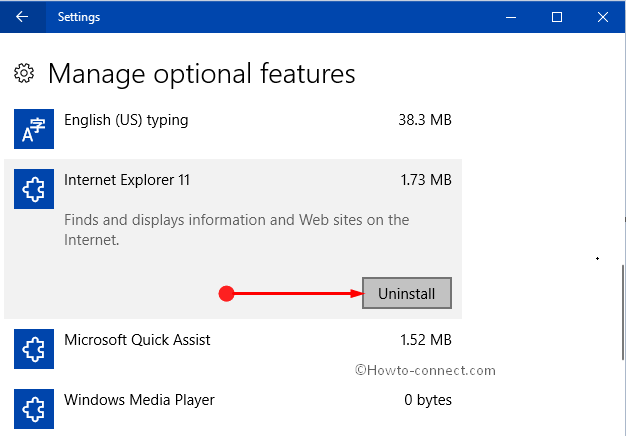
> Nota>IE11
sobre Cortana e intente abrir el navegador web. Notarás que no pasa nada, incluso si haces varios clics en el resultado, Internet Explorer (Desktop app). Además, no puede hacer clic con el botón derecho del ratón sobre el resultado para ver las opciones relacionadas.Instalar Internet Explorer (IE11)
Paso 1 – Bueno, primero siga los dos primeros pasos de la sección anterior y abra la página Administrar características opcionales .
Paso 2 – Ahora, notará un botón Añadir una característica . Por lo tanto, haga clic en Añadir una característica para continuar.
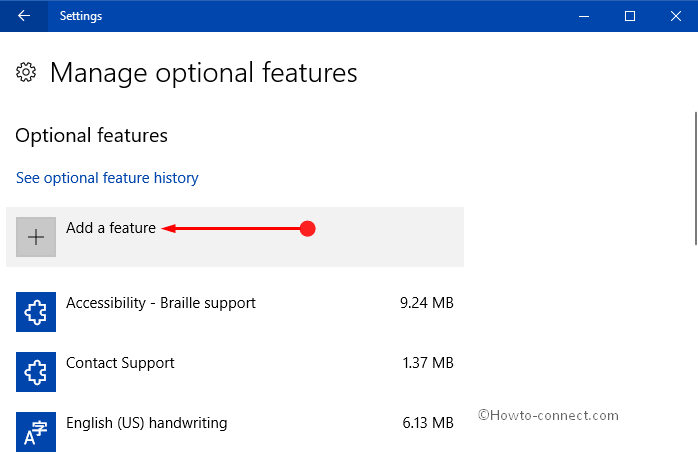
> Paso> – A continuación, Añadir una característica la página se abrirá con varias opciones, así que, busque Internet Explorer 11 .Seleccione esa característica y haga clic en Instalar
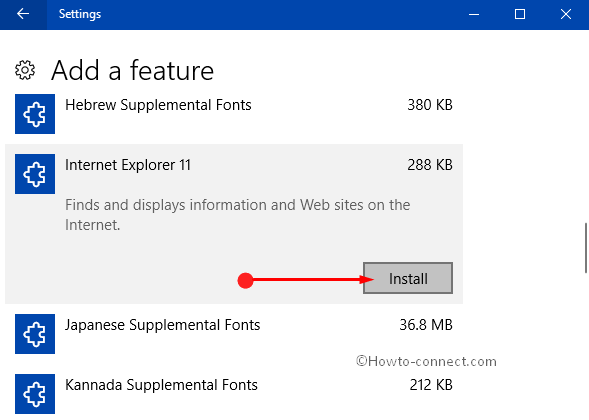
> Paso> -Ahora, vuelva a Administrar características opcionales y cuando seleccione Internet Explorer 11 , verá una nota que le ordena Reiniciar su PC para terminar de instalar esta característica.
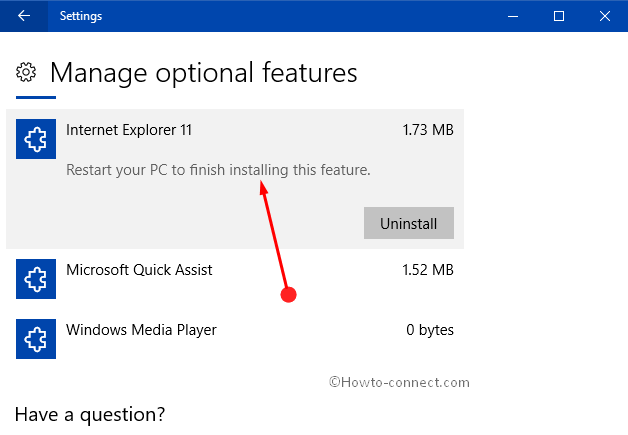
> Paso> – Eso es todo y finalmente podrásInstalar Internet Explorer (IE11) en Windows 10.
Envolviendo
Por lo tanto, si no hay necesidad de este viejo navegador, puede deshacerse de él. Sin embargo, puede instalar Internet Explorer (IE11) en cualquier momento según sus necesidades. Por lo tanto, siguiendo los pasos mencionados anteriormente se desinstalará/Instalará Internet Explorer 11 (IE11) en Windows 10 a través de la aplicación Configuración. Bueno, si tienes más información sobre la eliminación o adición de Internet Explorer, compártela con nosotros en el siguiente formulario de comentarios.
<img src="




